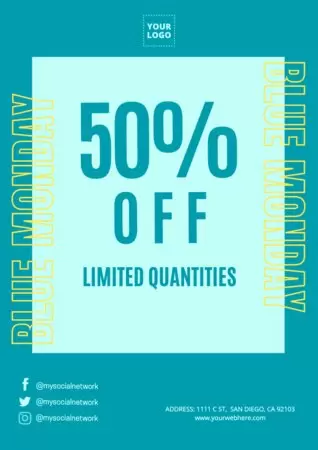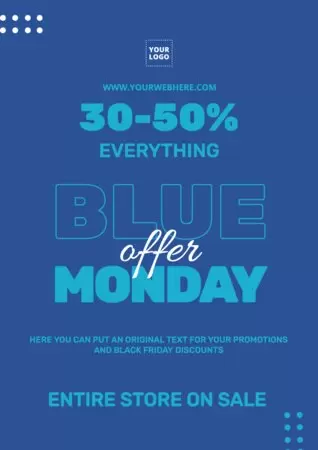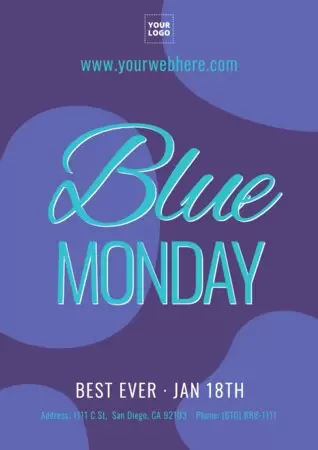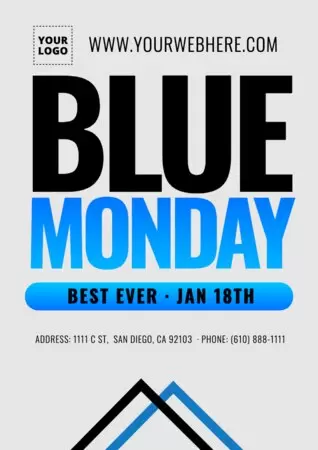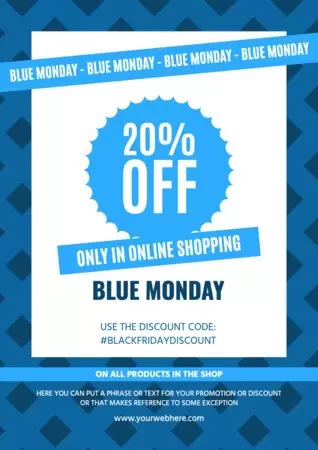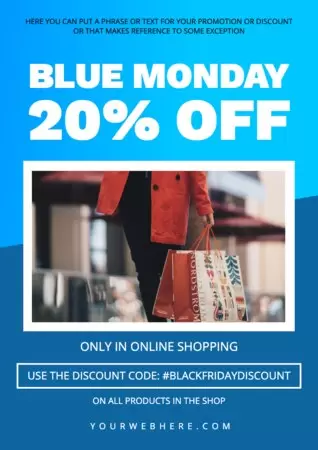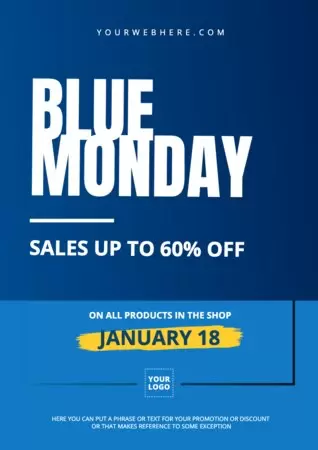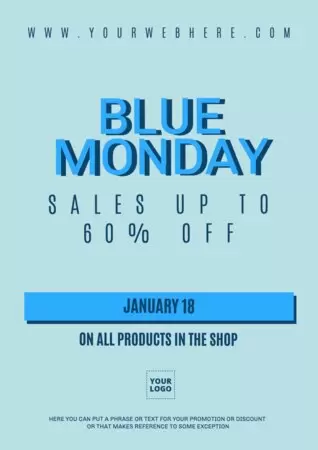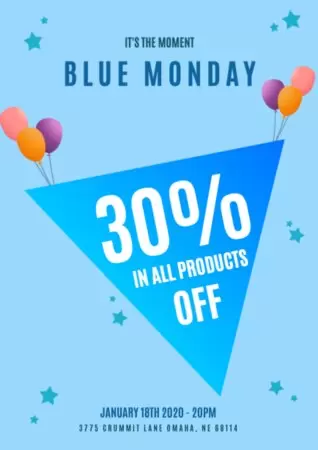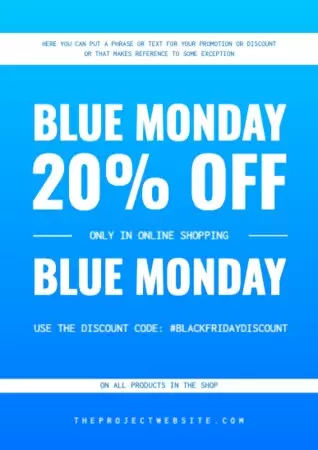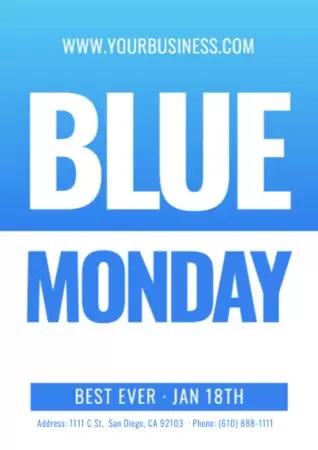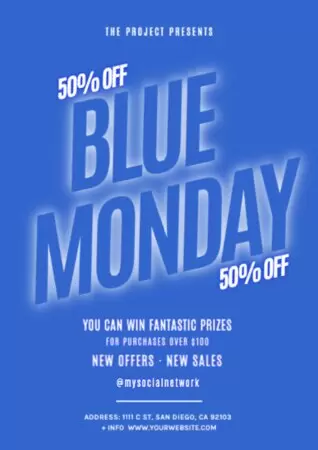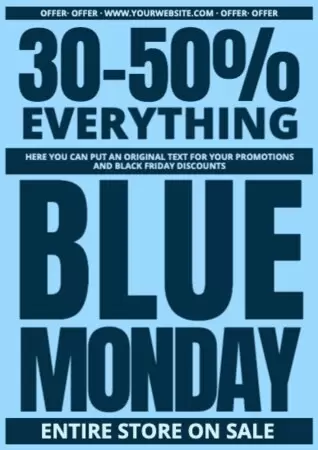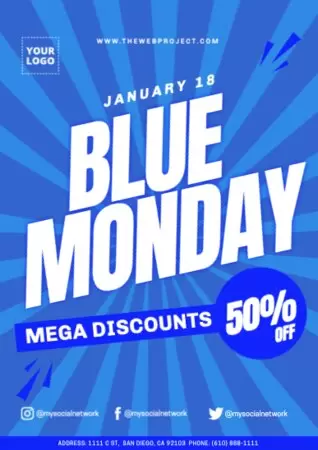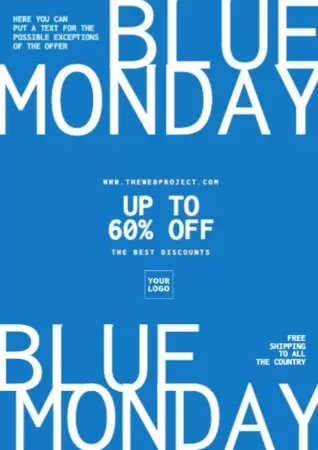Apprenez ici comment insérer votre propre filigrane sur vos modèles. Découvrez les modèles Edit.org pour les besoins de communication de votre entreprise.
Modifier un modèle avec un filigrane pour votre entreprise
Le filigrane est essentiellement comme une signature qui accrédite les droits de l'image à son auteur. Il s'agit d'une sorte de "sceau", de logo ou de signature qui est placé sur une image par transparence et généralement dans les zones extérieures, afin de ne pas empêcher la visualisation correcte de l'image.
Les filigranes ont principalement deux fonctions : la première, comme nous l'avons déjà mentionné, consiste à protéger le droit d'auteur de l'image. En incluant cette signature, vous empêchez l'image d'être utilisée illégalement ou, du moins, si elle est utilisée sans votre autorisation, votre nom sera reconnu.
D'autre part, l'utilisation du filigrane est très utile pour les Community Managers qui gèrent les réseaux sociaux d'une marque, car grâce à lui, ils amènent les followers à associer la marque d'un simple regard.
Créer un logo pour votre entreprise
La fonction d'un logo est très similaire à celle du filigrane parce qu'il attribue également un droit d'auteur à l'image. En outre, le logo peut être une solution efficace pour le partage d'images sur les réseaux sociaux puisqu'il n'occupe qu'une petite proportion de la photo et que le design final est plus propre. Sur Edit.org, vous pouvez créer des logos pour tous les types d'entreprises.
Ajouter un filigrane ou un logo à vos images avec Edit.org
- Allez sur l'éditeur Edit.org et sélectionnez un modèle pour commencer.
- Modifiez le modèle en y incorporant toutes sortes d'images, de textes, d'éléments, d'icônes, etc.
- Ajoutez votre logo ou filigrane
- Enregistrez vos modifications en ligne dans l'éditeur
- Téléchargez votre design pour l'imprimer ou le partager en ligne
Pour ajouter un filigrane, allez dans la section photo pour télécharger une image. Une fois insérée dans le design, redimensionnez-la et placez-la où vous voulez, en gardant à l'esprit qu'elle ne doit pas perturber l'image globale. Enfin, il suffit d'ajuster l'opacité de la photo en la diminuant jusqu'à ce que vous trouviez celle qui vous convient pour votre composition.
La procédure pour le logo est exactement la même, à la différence qu'une fois sélectionné, il vous suffira d'adapter la taille et de le placer dans le design.
Lorsque vous entrez dans l'éditeur, vous verrez toutes les possibilités qu'il vous offre, aussi bien comme modèles avec des designs incroyables que comme ressources de conception. Nous vous encourageons à l'essayer et à voir combien il est facile d'éditer et de gagner du temps dans la création de toutes les images pour les médias sociaux !